
Nem tud feliratokat hozzáadni az Instagram-bejegyzésekhez? A feliratok vagy nem felelnek meg a platform irányelveinek, vagy az alkalmazásoddal van probléma. A probléma megoldásához ki kell javítania a mögöttes hibás elemet, és megmutatjuk, hogyan teheti ezt meg iPhone (iOS) vagy Android telefonján.
Néhány ok, amiért nem tehet közzé feliratokat az Instagramon, az lehet, hogy az alkalmazás gyorsítótára sérült, az alkalmazás elavult, az alkalmazásba való bejelentkezési munkamenet hibás stb.
Győződjön meg arról, hogy a feliratok megfelelnek az Instagram irányelveinek
A javítások alkalmazása előtt győződjön meg arról, hogy a felirat szövege megfelel az Instagram tartalom közzétételére vonatkozó szabályainak. A Előfordulhat, hogy a felirat nem felel meg ezeknek a szabályoknak, ami miatt a platform elutasítja a feliratokat.
Az első szabály az, hogy a felirat nem lehet több 2200 karakternél. Ezenkívül nem használhatsz 30 hashtagenél többet a bejegyzésedben, ami a hashtag határértéke. Ezenkívül a feliratnak követnie kell a platform közösségi irányelveit.
Ha a felirat nem felel meg a fenti szabályoknak, módosítsa a feliratot.
Frissítse Instagram-hírcsatornáját
Lehetséges, hogy sikeresen hozzáadtad a feliratot a bejegyzésedhez, de az Instagram hírfolyama nem frissül megfelelően. Emiatt az alkalmazás a bejegyzésed régebbi verzióját jeleníti meg. Ebben az esetben frissítse a hírcsatornát a probléma megoldásához.
Ezt úgy teheti meg, hogy megnyitja kezdőképernyőjét vagy profilképernyőjét az Instagramban, és lefelé húzza a hírfolyam tetejéről. Ezután látni fogja a bejegyzést a feliratokkal.
Kapcsolódó: Tudja meg, hogyan oldhatja meg, miért nem írhat megjegyzést az Instagramon.
A bejegyzés szerkesztése és a felirat újbóli hozzáadása
Ha a felirat továbbra is hiányzik, szerkessze a bejegyzést, és adja hozzá újra a feliratot. Előfordulhat, hogy az Instagram előző alkalommal nem tudta elmenteni a szöveget, ami feliratok nélküli bejegyzéshez vezetett.

Javítsa ki az Instagram feliratozási problémáját a Alkalmazás.
Az Instagram bezárása és újraindítása segít a 3-ban, amely segíthet a feliratozási funkcióval kapcsolatos problémák megoldásában.
Androidonspan>
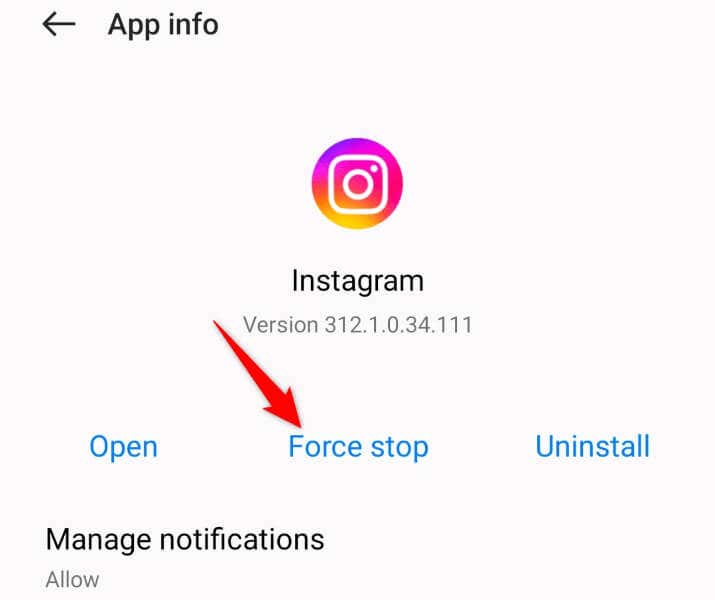
iPhone-on

Az Instagram gyorsítótárának törlése Androidon
Az Instagram különféle fájlokat gyorsítótáraz alkalmazásélményének optimalizálása érdekében. Néha ezek a gyorsítótárazott fájlok megsérülnek, ami több funkcióbeli problémához vezet az alkalmazásban. Ebben az esetben a törölje az alkalmazás gyorsítótárát módszerrel megoldhatja a problémát.
Az Instagram-gyorsítótár törlése nem törli fiókadatait, és nem jelentkezik ki a fiókjából. Az alkalmazás használata során telefonja újraépíti ezt a gyorsítótárat. Vegye figyelembe, hogy iPhone-on nem törölheti az alkalmazások gyorsítótárát.
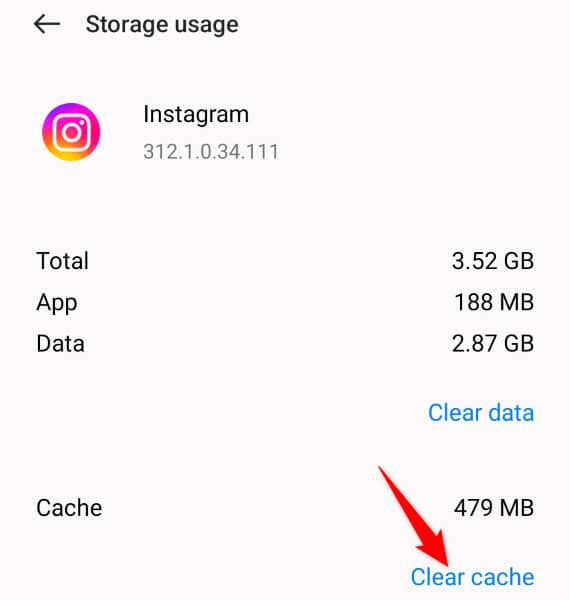
Frissítse az Instagramot a telefonon
Ha az Instagram-verziód elavult, ez lehet az oka annak, hogy nem adhatsz feliratokat a bejegyzéseidhez. A régebbi alkalmazásverziókról ismert, hogy hibákat tartalmaznak, és ezeket a hibákat az alkalmazás frissítése -ig kijavíthatja. Az alkalmazás frissítése új funkciókat is hozzáadhat.
Androidon
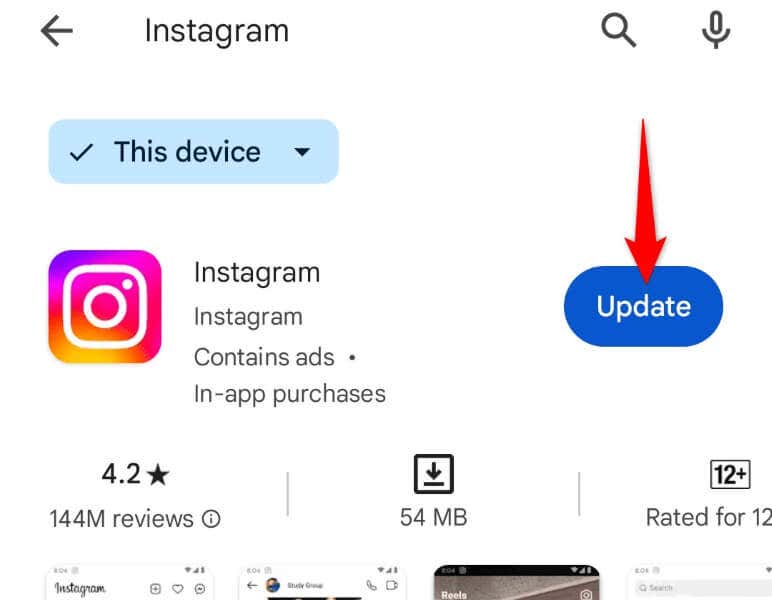
iPhone-on
- .

Jelentkezzen ki, és lépjen vissza Instagram-fiókjába
A bejelentkezési munkamenet probléma az Instagram alkalmazásban különféle problémákat okozhat. Ez ritka, de előfordul. Ebben az esetben jelentkezzen ki, majd lépjen vissza fiókjába az alkalmazásban a probléma megoldásához.
Tartsa kéznél Instagram-felhasználónevét és jelszavát a gyors visszajelentkezéshez.
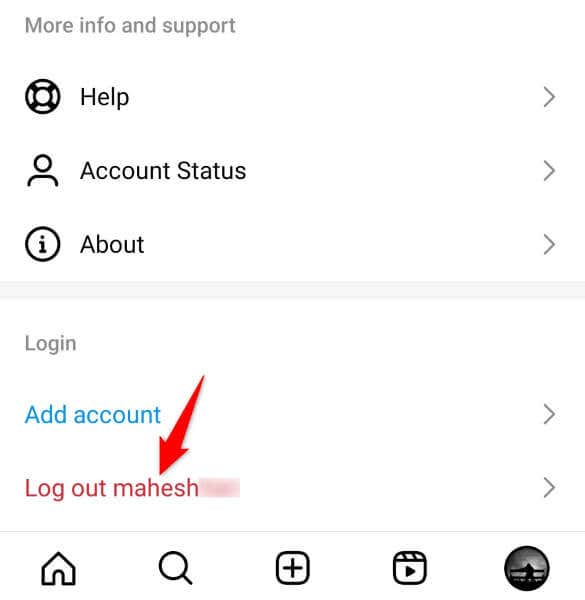
Az Instagram eltávolítása és újratelepítése
Ha maga az Instagram-alkalmazása hibás, ez lehet az oka annak, hogy nem tud feliratokat hozzáadni. Ebben az esetben az egyetlen megoldás, amelyet eltávolítás használhat, és újratelepíti az alkalmazást a telefonjára. Ezzel törli az alkalmazás összes problémás fájlját, és új működő fájlokat hoz létre.
Ha ezt megteszi, nem veszítik el fiókadatait.
Androidon

iPhone-on
Használja az Instagramot az interneten
Ha az Instagram mobilalkalmazása nem teszi lehetővé a feliratok hozzáadását, akkor használja az Instagram webes verzióját bejegyzéseket hozhat létre vagy szerkeszthet, és feliratokat adhat hozzá. Ehhez Windows, Mac, Linux vagy Chromebook számítógépre lesz szüksége.
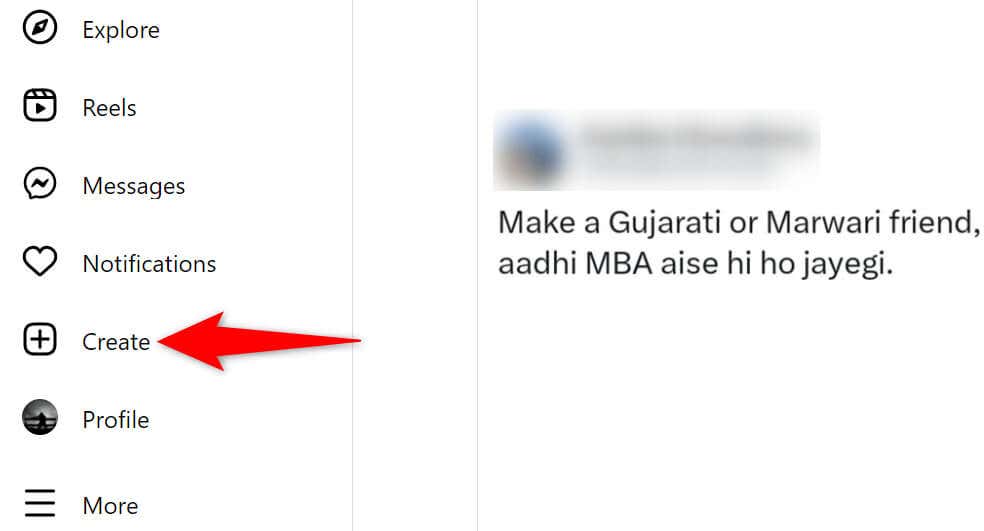
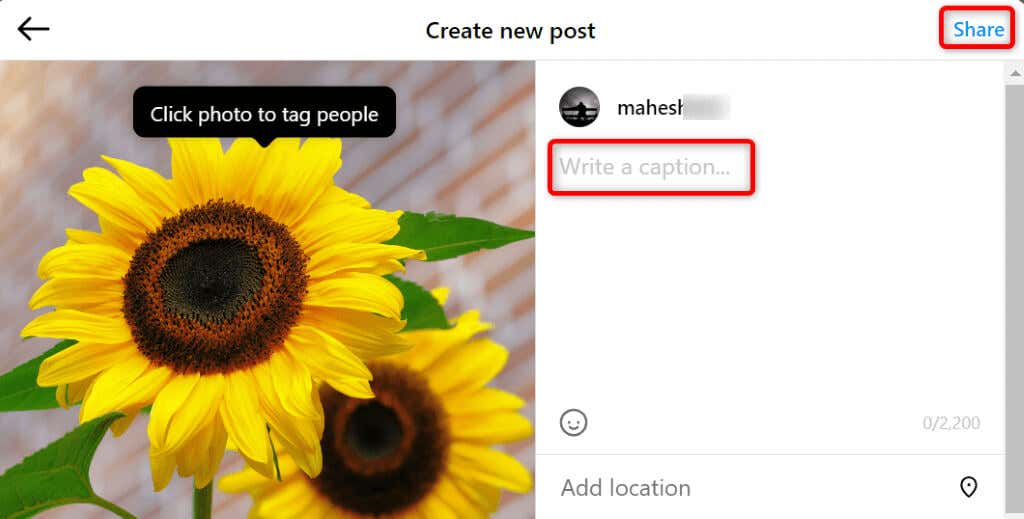
Oldja meg könnyedén Instagram feliratozási problémáját
Ha úgy gondolja, hogy Instagram-bejegyzései hiányosak feliratok nélkül, és az alkalmazás nem teszi lehetővé szöveg hozzáadását, a fenti módszerek segítenek a probléma megoldásában. Különböző elemek miatt a közösségi média alkalmazás nem menti a feliratokat, de van mód a probléma megoldására. Jó szórakozást!.